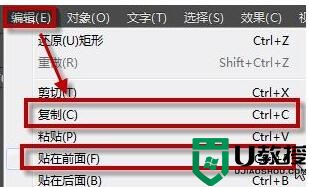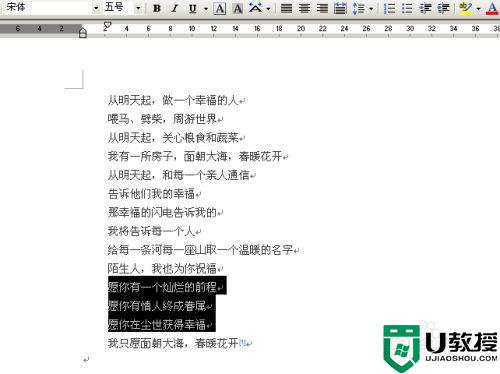电脑ai复制快捷键是什么 ai怎么快速复制粘贴排版
时间:2024-04-24作者:bianji
大家在使用ai的时候会有各种各样的问题,这不就有小伙伴来系统城向小编提问,问小编电脑ai复制快捷键是什么,不要着急,万能的系统城小编为大家准备好了ai怎么快速复制粘贴排版的方法,详细内容都在下面的文章中了,大家有需要的话,可以来系统城看看哦。

电脑ai复制快捷键是什么?
具体步骤如下:
1.在自己新建的画布上任意绘制一个矩形图形;
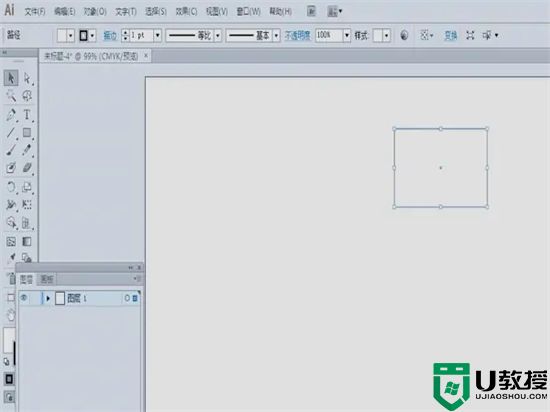
2.然后使用“选择工具”,单击一下矩形,选中图形之后,点击“编辑”菜单——“复制”按钮,也可以使用它的快捷键“Ctrl+C”;
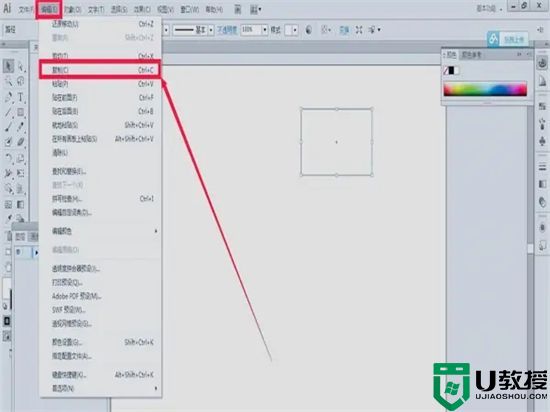
3.点击“编辑”菜单——“粘贴”按钮。记住它的快捷键“Ctrl+V”,以后用起来可以更加省时间;
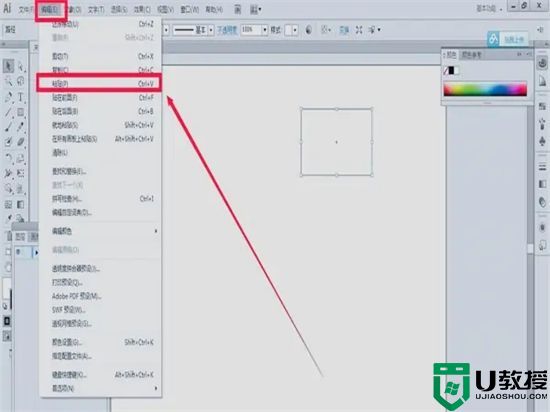
4.当我们点击完粘贴按钮以后,我们会发现,复制的图形的位置变了很多,它在画布的中心位置了,离我们原来的图形隔得很远了;
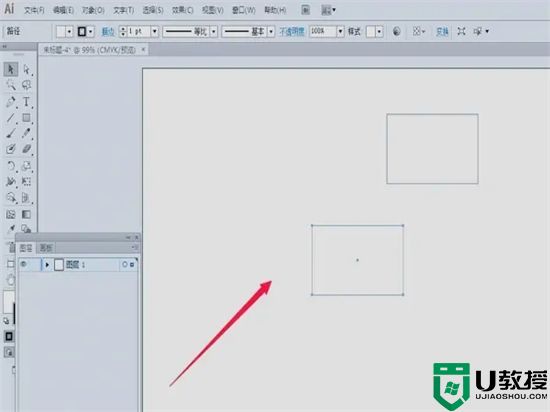
5.我们把刚才复制的图形选中,按下键盘上的“delete”键,先删掉它。然后再选中原来的矩形,点击“编辑”菜单——“复制”按钮;

6.接着我们点击下“编辑”菜单,从里面我们可以看到几个选项,“贴在前面”、“贴在后面”、“就地粘贴”。无论这三个选项的哪一个,我们都可以复制出图形。只是图形的上下层次关系不一样;
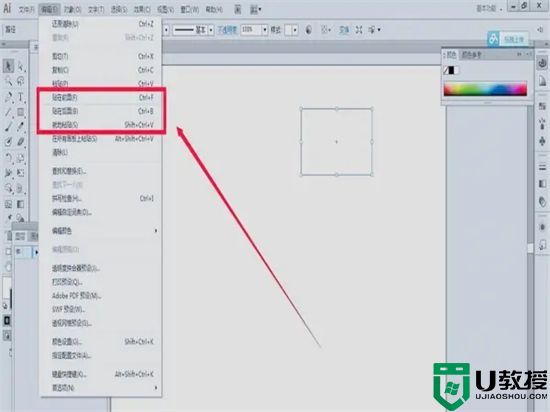
7.从上面的三个选项任意选择其中一种,比如“贴在前面”,点击完“贴在前面”以后,画布上得到的图形是这样的,两个图形重叠在一起,位置是一样的;

8.用选择工具从图形上面拉出来一个,就会知道得很明显了。
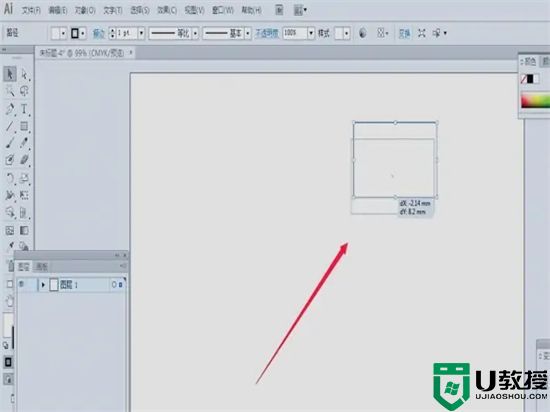
以上就是小编为大家带来的电脑ai复制快捷键是什么的介绍了,希望能帮助到大家。